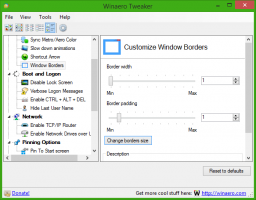Hogyan vágjuk le az SSD-t a Windows 10 rendszerben
A TRIM egy speciális ATA-parancs, amelyet az SSD-meghajtók teljesítményének csúcsteljesítményen tartására fejlesztettek ki az SSD-meghajtó élettartama alatt. A TRIM utasítja az SSD-vezérlőt, hogy előre törölje az érvénytelen és fel nem használt adatblokkokat a tárolóról, így ha írási művelet történik, az gyorsabban fejeződik be, mivel nem telik el az idő a törlési műveletekkel. Ha a TRIM nem működik automatikusan rendszerszinten, az SSD teljesítménye idővel romlik, hacsak nem használ manuálisan egy olyan eszközt, amely el tudja küldeni a TRIM parancsot.
Alapértelmezés szerint a TRIM minden SSD-nél engedélyezve van. A folytatás előtt azonban érdemes ellenőrizni, hogy a TRIM megfelelően engedélyezve van-e az SSD-n a Windows 10 rendszerben. Olvassa el a következő cikket:
Hogyan nézhető meg, hogy a TRIM engedélyezve van-e az SSD-hez a Windows 10 rendszerben
A Windows 10 rendszerben a TRIM az NTFS és a ReFS fájlrendszerekhez egyaránt támogatott. Ha le van tiltva, megteheti manuálisan engedélyezze
. Ezt követően érdemes lehet manuálisan Vágni az SSD-t. A Windows 10 rendszerben ez a PowerShell segítségével lehetséges.SSD levágása Windows 10 rendszerben, akkor az Optimize-Volume parancsmagot kell használnia.
Az Optimize-Volume A parancsmag optimalizálja a kötetet, töredezettségmentesítést, vágást, lemezkonszolidációt és tárolási rétegfeldolgozást hajt végre. Ha nincs megadva paraméter, akkor az alapértelmezett művelet a hajtástípusonként történik az alábbiak szerint.
- HDD, fix VHD, tárhely. -Analyze -Defrag.
- Többszintű tárhely. -TierOptimize.
- SSD TRIM támogatással. - Retrim.
- Tárhely (vékonyan kiépített), SAN virtuális lemez (vékonyan kiépített), dinamikus VHD, eltérő VHD. -Analyze -SlabConsolidate -Retrim.
- SSD TRIM támogatás nélkül, Kivehető FAT, Ismeretlen. Nincs művelet.
Esetünkben a -ReTrim argumentumot kell átadnunk a parancsmagnak a Trim művelet elindításához. A szintaxis a következő.
Optimize-Volume -DriveLetter YourDriveLetter -ReTrim -VerboseCserélje ki a YourDriveLetter részt a szilárdtestalapú meghajtó partíció betűjelére.
Nyisd ki megemelt PowerShell és írja be a fenti parancsot. Az SSD meghajtóm betűje F, így a parancsom a következőképpen néz ki.
Optimize-Volume -DriveLetter F -ReTrim -VerboseHa végzett, zárja be a PowerShell ablakot.
A parancsmag TRIM és Unmap tippeket generál a kötet összes jelenleg nem használt szektorához, értesítve a mögöttes tárolót, hogy a szektorokra már nincs szükség, és kiüríthetők.
Ezzel helyreállíthatja a fel nem használt kapacitást a gyengén kiépített meghajtókon.